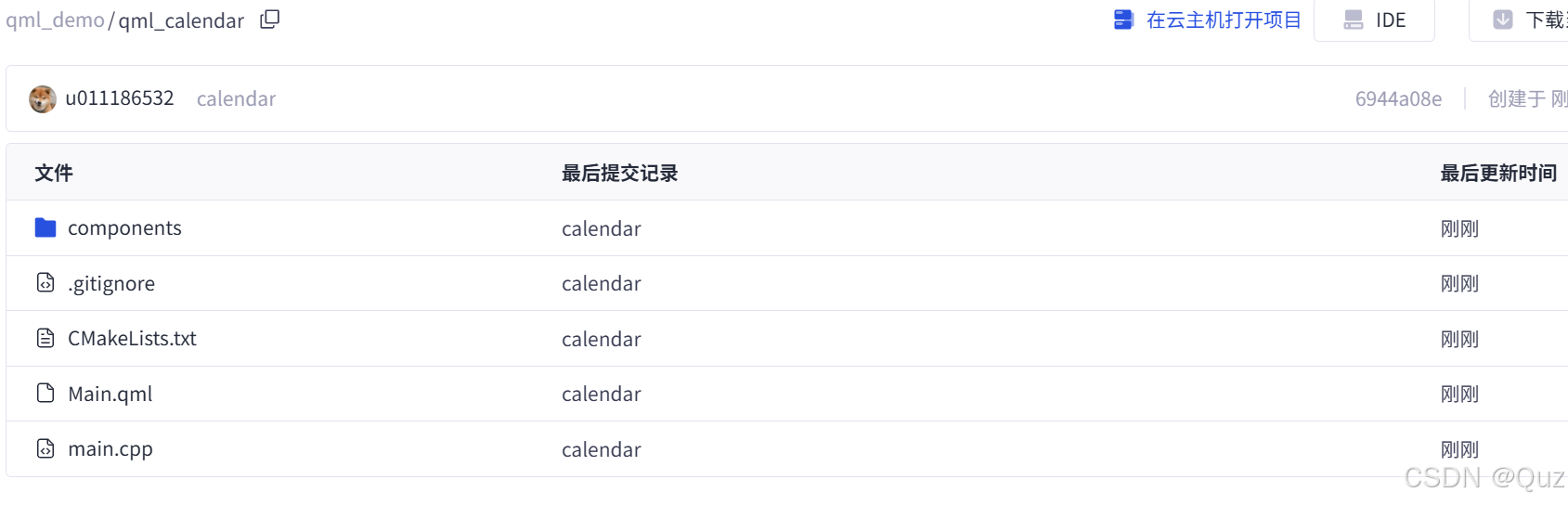目录
- 引言
- 相关阅读
- 1. DayOfWeekRow
- 2. MonthGrid
- 3. WeekNumberColumn
- 项目结构及实现
- 工程结构图
- 代码实现及解析
- 1. 组件封装
- 2. 主界面实现
- 运行效果
- 总结
- 下载链接
引言
Qt6 Quick框架提供了一套丰富的日历相关组件,包括 MonthGrid、DayOfWeekRow 和 WeekNumberColumn,使开发者能够轻松实现各种日历功能。本文将通过一个简单的日历应用示例,展示如何组合这些组件创建一个完整的日历界面。
相关阅读
在开始实现日历应用前,我们需要了解以下几个Qt Quick Controls中的核心日历组件:
1. DayOfWeekRow
DayOfWeekRow是一个用于显示星期几标题的组件,通常作为日历的标题行。它可以根据不同的地区设置(locale)自动调整显示格式,支持从周日或周一开始的不同显示方式。
主要属性包括:
locale: 设置地区,影响星期名称的显示month: 设置月份(0-11)year: 设置年份delegate: 自定义每个星期标题的显示样式
2. MonthGrid
MonthGrid是日历的核心组件,用于显示一个月的日期网格。它提供了显示日期、处理日期选择和导航等基本功能。
主要属性包括:
month: 设置显示的月份(0-11)year: 设置显示的年份locale: 设置地区,影响日期的显示格式delegate: 自定义每个日期单元格的显示样式title: 月份标题
月份定义:

3. WeekNumberColumn
WeekNumberColumn用于在日历旁边显示周数(第几周),通常与MonthGrid结合使用。周数的计算方式取决于locale设置。
主要属性包括:
month: 设置月份,与MonthGrid对应year: 设置年份,与MonthGrid对应locale: 设置地区,影响周数的计算方式delegate: 自定义周数显示的样式
项目结构及实现
工程结构图
代码实现及解析
1. 组件封装
首先,我们将三个基础日历组件封装成单独的QML文件,便于复用和维护。
MonthGridComponent.qml
import QtQuick
import QtQuick.ControlsMonthGrid {id: monthGridlocale: Qt.locale("zh_CN") // 本地化设置delegate: Text { // 自定义日期显示text: model.dayhorizontalAlignment: Text.AlignHCenterverticalAlignment: Text.AlignVCenter}
}
这个组件封装了月份网格,设置了中文本地化,自定义了日期显示样式。
DayOfWeekRowComponent.qml
import QtQuick
import QtQuick.ControlsDayOfWeekRow {locale: Qt.locale("zh_CN")delegate: Text {text: model.shortNamefont.bold: truehorizontalAlignment: Text.AlignHCenter}
}
这个组件封装了星期标题行,同样使用中文本地化,加粗显示星期名称。
WeekNumberColumnComponent.qml
import QtQuick
import QtQuick.ControlsWeekNumberColumn {locale: Qt.locale("zh_CN")delegate: Text {text: model.weekNumberhorizontalAlignment: Text.AlignHCenterverticalAlignment: Text.AlignVCenter}
}
这个组件封装了周数列,显示每周的周数。
2. 主界面实现
Main.qml
import QtQuick
import QtQuick.Controls
import "components"ApplicationWindow {visible: truewidth: 600height: 500property date currentDate: new Date()property int currentMonth: currentDate.getMonth()property int currentYear: currentDate.getFullYear()Column {anchors.fill: parentanchors.margins: 20spacing: 10// 月份导航Row {spacing: 10anchors.horizontalCenter: parent.horizontalCenterButton {text: "<"onClicked: {if (currentMonth === 0) {currentMonth = 11currentYear--} else {currentMonth--}}}Label {text: Qt.locale().standaloneMonthName(currentMonth) + " " + currentYearfont.pixelSize: 18font.bold: true}Button {text: ">"onClicked: {if (currentMonth === 11) {currentMonth = 0currentYear++} else {currentMonth++}}}}// 日历主体Row {spacing: 10// 周数列WeekNumberColumnComponent {width: 40height: monthGrid.heightmonth: currentMonthyear: currentYeardelegate: Rectangle {implicitWidth: 40implicitHeight: 40color: "transparent"Text {text: model.weekNumberanchors.centerIn: parentcolor: "gray"}}}Column {spacing: 5// 星期标题行DayOfWeekRowComponent {width: monthGrid.widthheight: 40delegate: Rectangle {implicitWidth: 40implicitHeight: 40color: "#f0f0f0"Text {text: model.shortNameanchors.centerIn: parentfont.bold: true}}}// 月历网格MonthGridComponent {id: monthGridmonth: currentMonthyear: currentYeardelegate: Rectangle {implicitWidth: 40implicitHeight: 40color: {if (!model.day)return "transparent"if (model.today)return "#e6f3ff"if (model.month === monthGrid.month)return "white"return "#f9f9f9"}border.color: "#e0e0e0"Text {text: model.dayanchors.centerIn: parentcolor: {if (!model.day)return "transparent"if (model.month !== monthGrid.month)return "gray"return "black"}font.bold: model.today}MouseArea {anchors.fill: parentenabled: model.day && model.month === monthGrid.monthonClicked: console.log("选择的日期:", model.date.toLocaleDateString())}}}}}}
}
主界面实现了以下功能:
日期属性定义:
- 使用属性定义当前日期、月份和年份,作为整个日历的数据源
月份导航:
- 通过两个按钮实现上个月和下个月的切换功能
日历主体布局:
- 左侧是周数列(WeekNumberColumnComponent)
- 右侧顶部是星期标题行(DayOfWeekRowComponent)
- 右侧主体是月份网格(MonthGridComponent)
日期单元格样式:
- 当前日期高亮显示(浅蓝色背景)
- 非当前月份的日期显示为灰色
- 每个日期单元格都有鼠标点击事件
运行效果
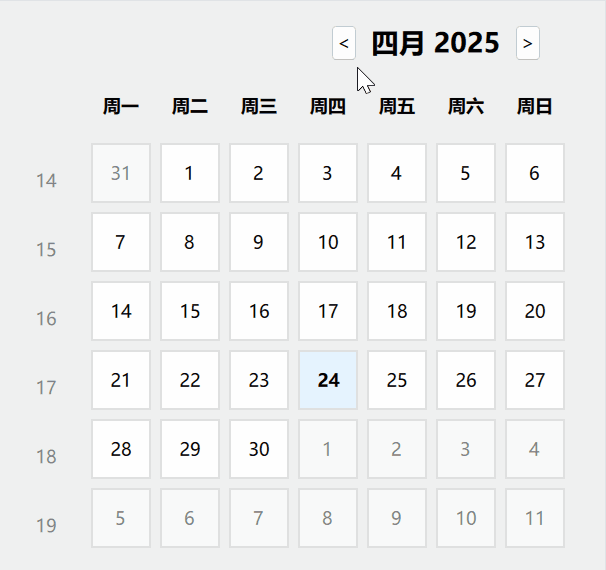
总结
通过本文,学习了如何使用Qt Quick Controls提供的日历组件(DayOfWeekRow、MonthGrid和WeekNumberColumn)来构建一个功能完整的日历应用。我们将这些组件封装成可复用的QML文件,然后在主界面中组合使用,实现了一个具有月份导航、日期显示和选择功能的日历。
下载链接
完整的工程代码可以从Gitcode下载:GitCode -> QML日历示例